Una vez que haya terminado de seleccionar la configuración y actualizar la información del producto para una presentación, puede compartirla con su cliente por correo electrónico o mediante un enlace.
En la pestaña Presentaciones del proyecto, hay un botón "Compartir".
¿Puedo descargar la presentación como PDF? (haga clic para obtener la respuesta)
Sí, las presentaciones se pueden guardar o imprimir como PDF. Haga clic en el ícono de tres puntos a la izquierda del botón "Compartir con el cliente".

El PDF abrirá una nueva pestaña. Para imprimir, haga clic derecho para acceder al menú de la página y seleccione Imprimir.
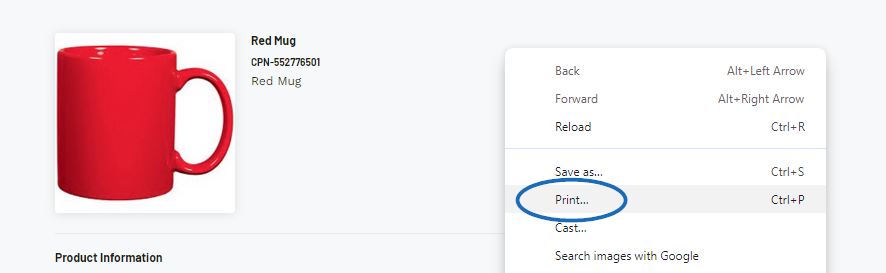
La presentación imprimirá cada producto en su propia página. Para guardar la presentación como PDF, en la ventana de diálogo de impresión, seleccione "Guardar como PDF" en el menú desplegable Destino y haga clic en el botón Guardar. La ventana Guardar como le solicitará que seleccione una ubicación en su computadora donde se almacenará el PDF.
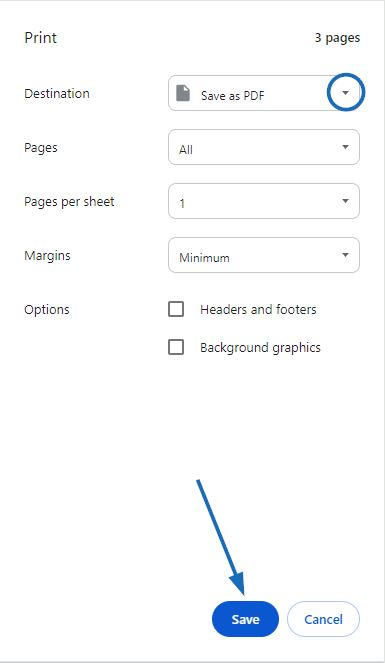
En la pestaña Presentaciones del proyecto, hay un botón "Compartir con el cliente".
Nota: Si la presentación se ha compartido anteriormente, este botón se mostrará como "Compartir".

Dentro del botón para compartir hay dos opciones:
Compartir por correo electrónico
Al compartir una presentación con un cliente por correo electrónico, la dirección Se mostrará en el registro de CRM del cliente. Si no existe una dirección de correo electrónico para este cliente o si desea enviar a un correo electrónico diferente, puede ingresar una en el cuadro Destinatarios. La línea de asunto y el mensaje se pueden personalizar en la sección Plantillas de correo electrónico y mensajes de la cuenta.
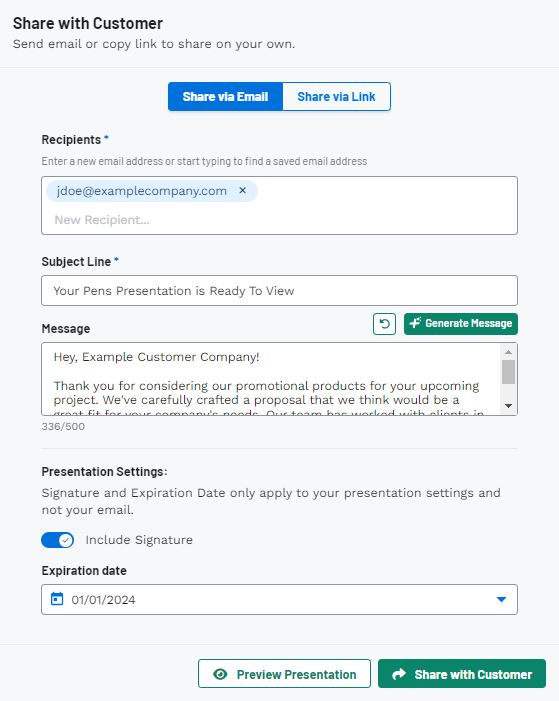
La sección Configuración de presentación en la parte inferior es donde puede habilitar una firma y establecer la fecha de vencimiento.
Puede hacer clic en el botón Vista previa de la presentación para ver el portal del cliente y, una vez que esté listo, haga clic en el botón Compartir con el cliente.
Compartir mediante un enlace
La sección Configuración de la presentación en la parte inferior es donde puede habilitar una firma y establecer la fecha de vencimiento.

Puede hacer clic en el botón Vista previa de la presentación para ver el portal del cliente y, una vez que esté listo, haga clic en el botón Copiar enlace.
Ambas opciones para compartir permitirán al cliente ver la presentación a través del Portal del cliente.


